
LINEのトークルームにはノート機能がついています。
ノートとは、文章や写真や動画など様々なデータを保存する事ができる機能で、トークルームやグループトーク毎にそれぞれ用意されています。
ノートに情報を追加するにはノートに投稿する方法が一般的ですが、トークルームからノートに転送する方法などもあります。
逆にノートから他のトークルームへの転送をしたい時はどうやるのか気になりますよね。
また、それぞれのノート間でデータの転送はできるのでしょうか。
このページではノートからトークルームへ転送する方法やノート間での転送方法などを調査してみました。
トークルームからノートに転送する方法
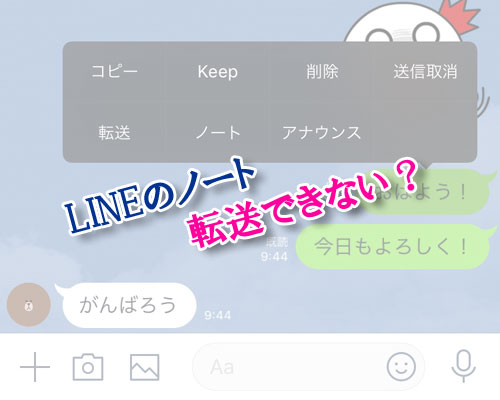
まず基本的な転送方法で、トークルームからノートへ転送する方法を解説します。
トークルームからノートへ転送するには以下の方法で行います。
- LINEアプリを起動し、トークルームを開く
- 転送したいメッセージを長押し
- 『ノート』をタップ
- ノートに保存する項目を選択できるので、ノートに転送したい写真や文章を選択
- 画面下の『ノート』をタップ
- ノートの投稿画面が表示されるので『投稿』をタップ
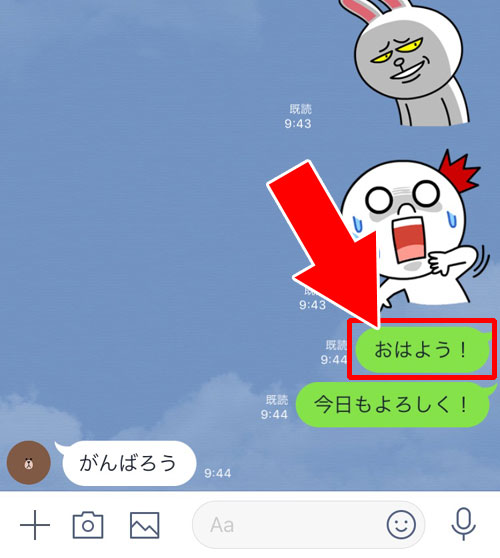
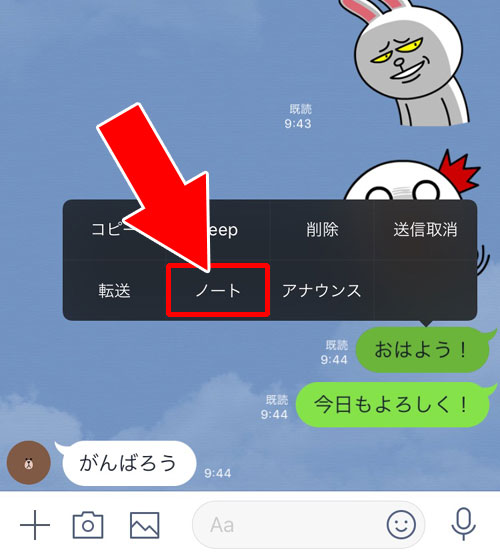
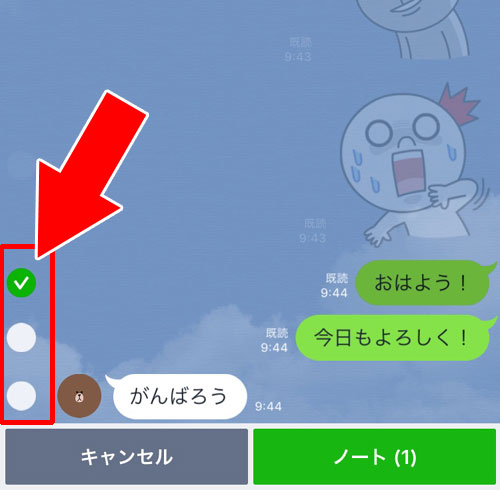
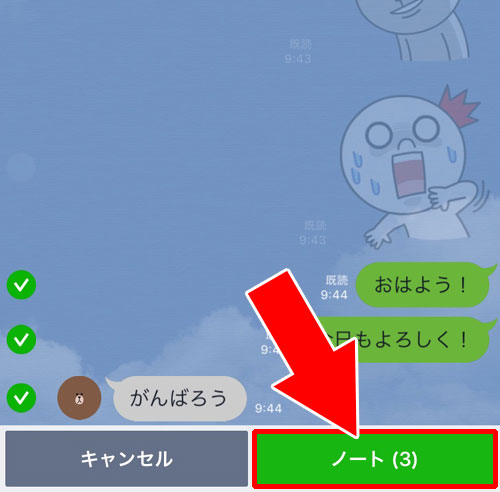
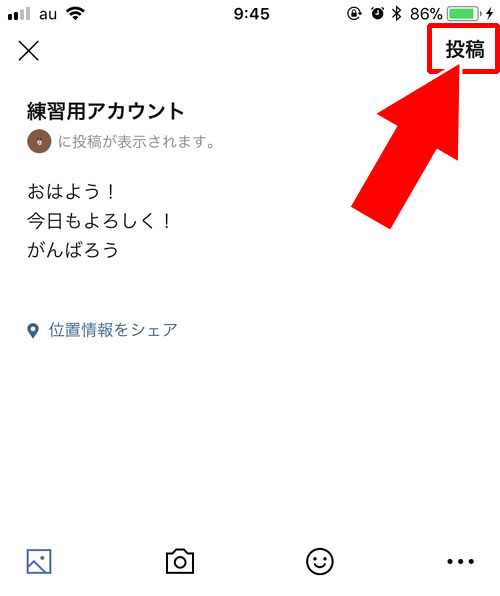
これでトークルームの内容をノートに転送する事ができます。
ただし、トークルームでやり取りしているスタンプはノートに転送する事ができません。
ノートはトークルーム毎に作られますが、他のトークルームにあるノートに転送したい時はまずトーク内容を他のトークルームへ転送してからノートに保存すると良いでしょう。
コピー&ペーストでノートを転送する方法
ノートの内容を別のトークルームや友だちに共有したい場合はコピー&ペーストを活用する方法が有効です。
まず転送したいノートを開きテキスト部分を長押しして「コピー」を選択します。
その後共有したいトークルームを開きメッセージ入力欄を長押しして「貼り付け」を選び送信すれば完了です。
画像が含まれる場合は画像をタップして保存した後に画像ファイルとして送信するとよいでしょう。
簡単な操作なのでぜひ試してみてください。
スクリーンショットでノートを共有する方法
コピー&ペーストが難しい場合やノート内のレイアウトをそのまま共有したいときにはスクリーンショットを利用する方法もおすすめです。
スマートフォンでノートの画面をスクリーンショット撮影しその画像を別のトークルームに送信することで簡単に内容を共有できます。
ただしスクリーンショットには個人情報が写り込む可能性があるため送信前に内容を確認するようにしましょう。
大事な情報を守るためにも慎重に取り扱ってください。
ノートからトークへは転送できない?
ではノートからトークへの転送はどうやるのでしょうか。
色々と調査したところ、ノートからトークルームへ情報を転送するという事はできないようです。
また、それぞれのノートに保存しているデータをノート間で転送する事もできないので注意しましょう。
どうしても転送したい場合には、一旦ノートの内容を保存して、それをトークやノートに投稿するといったやり方が良さそうです。
そのまま転送できないのは面倒ですが現状の仕組みでは仕方ないですね。
他アプリやクラウドを活用した代替策
ノートの内容を別のトークルームや他のデバイスで利用したい場合には外部のアプリを使うのも有効です。
例えばGoogleドキュメントやEvernoteなどにコピーして保存しておけば書式を整えたり他の端末から簡単にアクセスできるようになります。
単純にテキストをコピーしてメモアプリに貼り付けるだけでも十分に活用できるでしょう。
ノート間で直接データをやり取りできない制約があるからこそこうした代替手段を準備しておくと便利です。
用途に合わせて使い分けることでLINEノートの制限を補いながら効率的に情報を共有できるでしょう。
別デバイスでの利用方法について
LINEノートはアカウントに紐づいているため同じLINEアカウントでログインしている端末であれば別のスマートフォンやタブレットでも内容を確認できます。
ただし転送という形ではなく「閲覧や再利用」という扱いになる点には注意してください。
必要に応じてコピー&ペーストを行い新しいノートやトークに投稿し直すのが現実的な対応方法となります。
直接転送ができない分複数端末を使っている方は手動で工夫する必要があるでしょう。
この方法を理解しておけば環境が変わってもスムーズにノートを利用できるはずです。
まとめ
LINEでノートからトークルームへ転送する事はできないので、一旦スマホに保存してから他のトークに投稿する形で対応しましょう。
トークルームからノートに転送したい時はメッセージの長押しで保存できます。
転送できないという点においては少し不便ですが、ノートは色々なデータを保存できるので機能的には結構便利です。上手く活用していきましょう。
以上、今回は『LINEのノートは転送できない?ノート間でのデータやり取りは?』という疑問についてまとめました。



















